O que quer que você insira na barra de pesquisa do seu MacBook, você sempre será redirecionado para o SearchMine.net. Além disso, o malware se disfarça como um mecanismo de pesquisa do Google. Como completamente remova o SearchMine do seu MacBook? Mesmo se você redefinir cada navegador que você usa no seu Mac, o sequestrador de navegador voltará e rastreará suas pesquisas e gerará receita bombardeando você com anúncios intrusivos. Basta aprender mais sobre o processo detalhado do artigo agora.
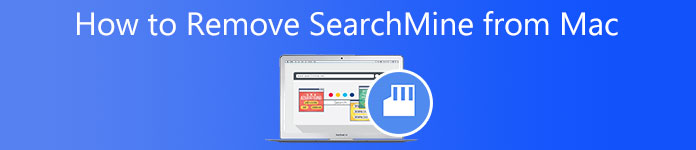
- Parte 1: Como remover completamente o SearchMine do Mac
- Parte 2: Como remover o SearchMine dos navegadores da Web no Mac
- Parte 3: Um método verificado para remover o SearchMine do Mac
- Parte 4: Perguntas frequentes sobre como remover o SearchMine no Mac
Parte 1: Como remover completamente o SearchMine do Mac
Não é fácil remover completamente o SearchMine do seu Mac. Você precisa se livrar de perfis maliciosos de antemão. Você deve eliminar e remover todos os arquivos associados e redefinir cada navegador. Saiba mais sobre o processo detalhado abaixo.
Como remover perfis maliciosos do Mac
Geralmente, os perfis de configuração são usados para conectar e controlar Macs de forma centralizada e remota. Os sequestradores de navegador podem explorá-los para impedir que você remova programas maliciosos e altere as configurações do navegador. Quando você precisa remover o SearchMine do Mac, você deve remover os perfis maliciosos do Mac com antecedência.
Passo 1Certifique-se de forçar o encerramento da navegação na web antes pressionando o botão Command + Option + Fuga teclas ao mesmo tempo. Escolha todos os seus navegadores abertos no menu e clique no botão Forçar Encerrar botão.
Passo 2 Vou ao Apple menu e clique no Preferências do sistema botão da lista suspensa. Quando você vai para o Preferências do sistema janela, você pode clicar no Perfis botão para localizar o perfil malicioso.
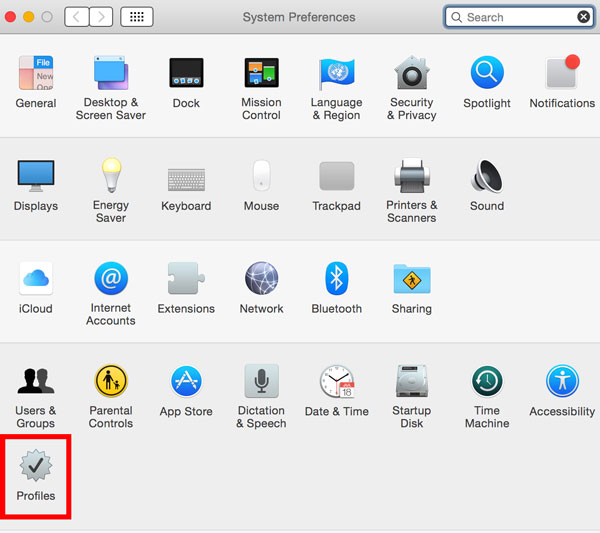
Passo 3Basta verificar os perfis maliciosos do seu Mac e clicar no menos botão para excluí-los da lista de perfis do dispositivo. Depois disso, você precisa digitar a senha e clicar no botão OK botão para confirmar.
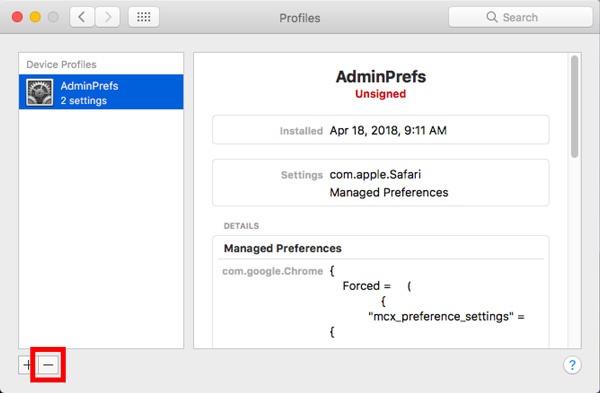
Como remover arquivos relacionados ao SearchMine do Mac
Depois de remover os perfis maliciosos, você pode identificar e remover o SearchMine malicioso e todos os arquivos relacionados do seu MacBook. Basta excluí-los da pasta Aplicativos, Biblioteca e Itens de Login para qualquer coisa que pareça fora do lugar.
Passo 1Escolha Utilidades do Aplicação pasta no seu MacBook. Você pode escolher o monitor de atividade app para encerrar o SearchMine ou outros arquivos suspeitos relacionados na lista suspensa.
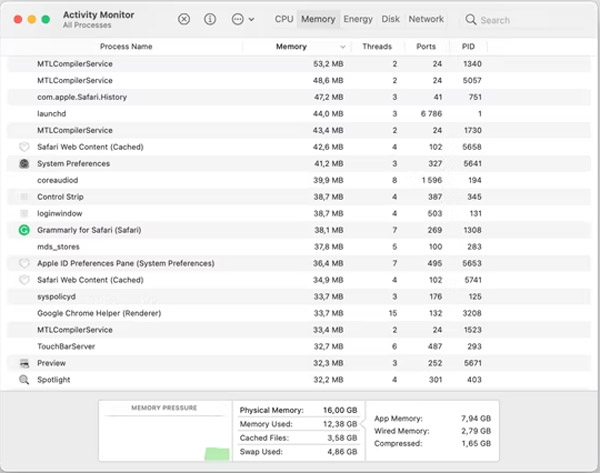
Passo 2Depois de encontrar o SearchMine, você pode simplesmente clicar Forçar Encerrar no canto superior esquerdo. Em seguida, clique no Forçar Encerrar botão na caixa de diálogo de acompanhamento que apareceu para encerrar o processo.
Passo 3Clique em destaque na sua doca e escolha Aplicação no painel esquerdo da janela. Role a lista dos programas instalados no seu MacBook, você pode clicar com o botão direito do mouse e escolher Mover para o Lixo.
Passo 4Clique na Go no em destaque botão e escolha Vá para a pasta. Depois disso, você pode procurar os arquivos que parecem maliciosos ou suspeitos e excluir os arquivos correspondentes.
- ~ / Library / LaunchAgents
- / Library / LaunchAgents
- / Library / Application Support
- / Library / LaunchDaemons
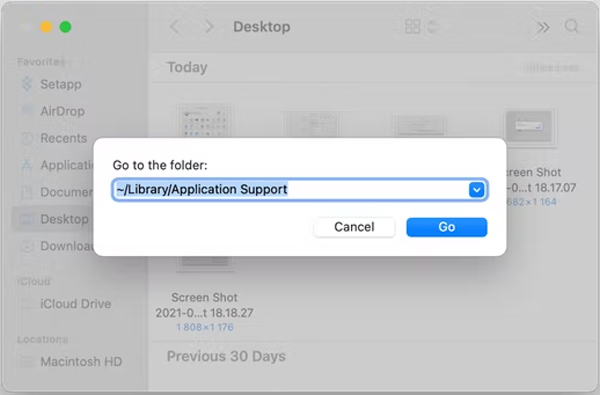
Parte 2: Como remover o SearchMine dos navegadores da Web no Mac
Como remover SearchMine do Safari no Mac
Passo 1Abra o navegador Safari e clique em Preferencias no Safári menu para ajustar as configurações do seu Safari. Clique no Avançado guia para habilitar o Mostrar menu de Desenvolvedor na barra de menu caixa à esquerda.
Passo 2Clique na Desenvolvedor menu e selecione o Esvaziar Caches opção da lista suspensa. Vou ao Safári menu e clique no Limpar Histórico opção para remover todo o histórico de navegação.
Passo 3Escolha preferência no Safári menu e clique no Privacidade aba. Você pode clicar Gerenciar dados do site e haverá uma janela pop-up listando os sites com suas atividades de navegação.
Passo 4Selecione os sites suspeitos e clique Eliminar. Você também pode clicar remover todas as para excluir todos os sites de uma só vez. Clique no Extensões guia, você pode selecionar os itens maliciosos e clicar Desinstalar para removê-los.
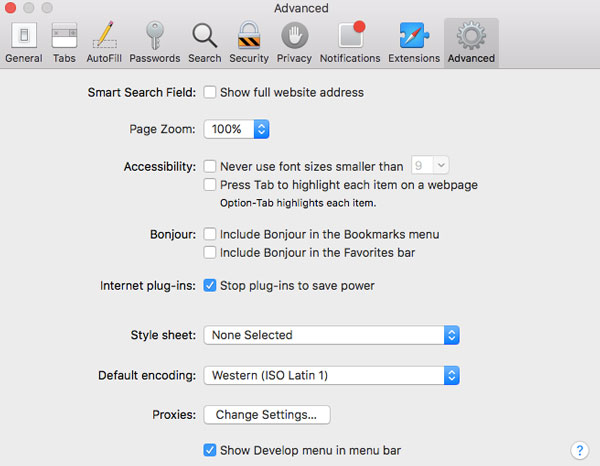
Como remover SearchMine do Chrome no Mac
Passo 1Inicie o Chrome e cole chrome: // settings / na barra de endereço e pressione o botão Entrar chave. Escolha o Avançado menu para clicar no Repor definições no painel do lado esquerdo.
Passo 2Clique Restaurar as configurações para o padrão original, que você pode encontrar uma janela pop-up para confirmação. Clique no Repor definições botão na caixa de diálogo para confirmar a redefinição do Chrome.
Passo 3Remova a política indesejada ou suspeita, que você pode acessar chrome://policy para excluí-la adequadamente. Se você não puder confirmar os detalhes, basta redefini-los.
Passo 4Depois disso, você pode abrir o terminal app no seu Mac e cole os comandos abaixo. Depois disso, você pode simplesmente reiniciar o Chrome e voltar para Configurações para alguns ajustes.
padrões escrevem com.google.Chrome HomepageIsNewTabPage -bool false
padrões escreva com.google.Chrome NewTabPageLocation -string
“https://www.google.com/”
padrões escreva com.google.Chrome HomepageLocation -string
“https://www.google.com/”
padrões excluir com.google.Chrome DefaultSearchProviderSearchURL
padrões excluir com.google.Chrome DefaultSearchProviderNewTabURL
padrões excluir com.google.Chrome DefaultSearchProviderName
Parte 3: Um método verificado para remover o SearchMine do Mac
Existe uma solução completa para remover o SearchMine do Mac e os arquivos relacionados? Apeaksoft Mac Cleaner é a escolha versátil para limpar seu Mac e melhorar o desempenho do macOS. Ele permite que você verifique e remova o SearchMine sem excluir os outros arquivos. Além disso, também remove os arquivos do sistema e exclui o histórico do navegador em um programa.

4,000,000+ Transferências
Desinstale o SearchMine, remova o lixo relacionado e excluir histórico de navegação.
Forneça diferentes modos de digitalização para limpar o SearchMine do Mac.
Pesquise e exclua os arquivos relacionados ao SearchMine sem verificação extra.
Monitore o macOS e melhore o desempenho com apenas alguns cliques.
Passo 1Baixe e instale o Apeaksoft Mac Cleaner no seu MacBook e inicie-o. Clique no Conjunto de ferramentas opção no painel esquerdo da janela. Depois disso, você pode selecionar as diferentes ferramentas para remover o SearchMine e os arquivos relacionados de acordo com sua necessidade.

Passo 2Escolha o Desinstalar opção e clique Escanear para verificar os aplicativos desnecessários no seu Mac. Clique Ver para verificar o SearchMine no seu Mac. Selecione o aplicativo que você deseja desinstalar e clique em peixe de água doce para excluir o SearchMine no seu MacBook de acordo.

Passo 3Para remover os caches e outros arquivos relacionados, você pode clicar Limpador na interface principal. Clique Lixo do sistema e marque as caixas de seleção para Sistema de Cache e Cache do aplicativo. Ao obter os arquivos desejados, você pode clicar no botão peixe de água doce botão para remover os arquivos.

Parte 4: Perguntas frequentes sobre como remover o SearchMine do seu Mac
Como o SearchMine infecta os navegadores da web?
SearchMine geralmente se disfarça como uma extensão de outro software. A maioria dos programas oculta programas adicionais, a menos que você escolha as opções de instalação personalizadas, como as atualizações falsas do Adobe Flash Player. Lembre-se de baixar os programas do site oficial.
Por que você deve remover o SearchMine do seu Mac?
Quando os sequestradores de navegador atacam o sistema, os vírus comprometem a segurança do sistema redirecionando para domínios inseguros. Além disso, levará a downloads e golpes duvidosos, exibindo caixas de diálogo de solicitação falsas no seu Mac ou até mesmo vazando sua privacidade.
Como você sabe que seu Mac está infectado com o SearchMine?
Quando seu navegador tem uma nova página inicial ou extensão que você não adicionou, é um sinal de que seu navegador foi invadido. Quando você é incomodado por anúncios, é uma indicação clássica de adware. Claro, você também pode usar um scanner de vírus para excluir o SearchMine no Mac e arquivos relacionados.
Conclusão
Qual método você acha que mais combina com você? Não há dúvida de que usar o Apeaksoft Mac Cleaner para remover SearchMine é uma boa escolha. Não só traz conveniência, mas também você pode economizar muito tempo e esforço para desinstalar o programa. Se você acha que conseguimos ajudá-lo a remover o SearchMine rapidamente, compartilhe este artigo para ajudar outras pessoas.



 iPhone Data Recovery
iPhone Data Recovery Recuperação do Sistema iOS
Recuperação do Sistema iOS Backup e restauração de dados do iOS
Backup e restauração de dados do iOS gravador de tela iOS
gravador de tela iOS MobieTrans
MobieTrans transferência do iPhone
transferência do iPhone Borracha do iPhone
Borracha do iPhone Transferência do WhatsApp
Transferência do WhatsApp Desbloqueador iOS
Desbloqueador iOS Conversor HEIC gratuito
Conversor HEIC gratuito Trocador de localização do iPhone
Trocador de localização do iPhone Data Recovery Android
Data Recovery Android Extração de dados quebrados do Android
Extração de dados quebrados do Android Backup e restauração de dados do Android
Backup e restauração de dados do Android Transferência telefônica
Transferência telefônica Recuperação de dados
Recuperação de dados Blu-ray
Blu-ray Mac limpador
Mac limpador Criador de DVD
Criador de DVD PDF Converter Ultimate
PDF Converter Ultimate Windows Password Reset
Windows Password Reset Espelho do telefone
Espelho do telefone Video Converter Ultimate
Video Converter Ultimate editor de vídeo
editor de vídeo Screen Recorder
Screen Recorder PPT to Video Converter
PPT to Video Converter Slideshow Maker
Slideshow Maker Free Video Converter
Free Video Converter Gravador de tela grátis
Gravador de tela grátis Conversor HEIC gratuito
Conversor HEIC gratuito Compressor de vídeo grátis
Compressor de vídeo grátis Compressor de PDF grátis
Compressor de PDF grátis Free Audio Converter
Free Audio Converter Gravador de Áudio Gratuito
Gravador de Áudio Gratuito Free Video Joiner
Free Video Joiner Compressor de imagem grátis
Compressor de imagem grátis Apagador de fundo grátis
Apagador de fundo grátis Upscaler de imagem gratuito
Upscaler de imagem gratuito Removedor de marca d'água grátis
Removedor de marca d'água grátis Bloqueio de tela do iPhone
Bloqueio de tela do iPhone Puzzle Game Cube
Puzzle Game Cube





